素材图片基本上以黄绿色为主,整体有点偏暗。转为青绿色也比较容易,把暗部调亮,黄绿色部分调淡一点,高光部分增加一点淡青色,再整体柔化处理即可。
最终效果

原图

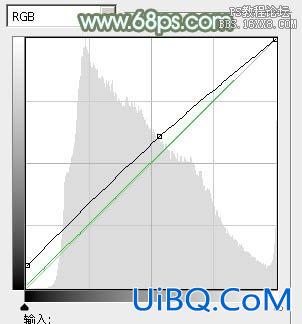
<图1>

<图2>
2、创建可选颜色调整图层,对红、黄、绿、中性、黑进行调整,参数设置如图3- 7,效优艾设计网_PS手绘果如图8。这一步主要增加图片中绿色亮度。

<图3>
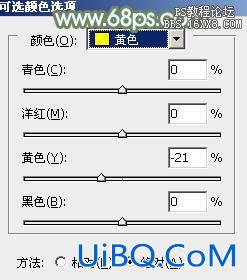
<图4>
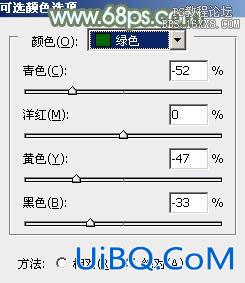
<图5>

<图6>

<图7>

<图8>
3、按Ctrl+ J 把当前可选颜色调整图层复制一层,不透明度改为:30%,效果如下图。
<图9>
素材图片基本上以黄绿色为主,整体有点偏暗。转为青绿色也比较容易,把暗部调亮,黄绿色部分调淡一点,高光部分增加一点淡青色,再整体柔化处理即可。
最终效果

原图

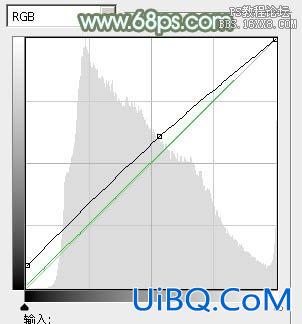
<图1>

<图2>
2、创建可选颜色调整图层,对红、黄、绿、中性、黑进行调整,参数设置如图3- 7,效优艾设计网_PS手绘果如图8。这一步主要增加图片中绿色亮度。

<图3>
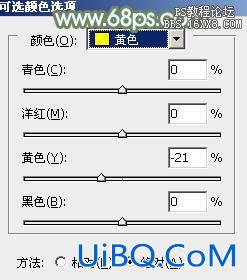
<图4>
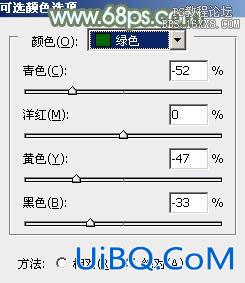
<图5>

<图6>

<图7>

<图8>
3、按Ctrl+ J 把当前可选颜色调整图层复制一层,不透明度改为:30%,效果如下图。
<图9>
上一篇:ps坐在上抱着双腿的90后美女
ps巧用图层叠加调出梦幻人像效果:下一篇
精彩评论